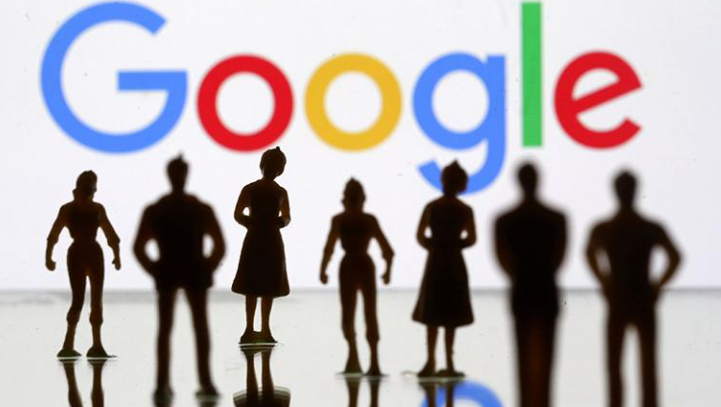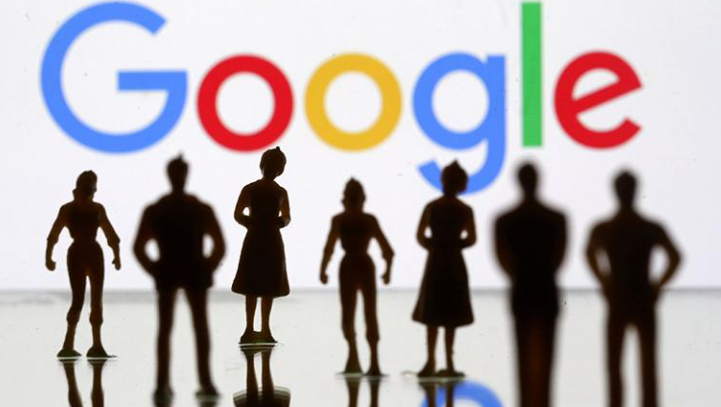
以下是关于Google Chrome下载页面样式错乱怎么还原的内容。
首先,刷新页面。这是最简单且常用的方法之一。直接按键盘上的F5键或者点击浏览器
地址栏右侧的刷新图标,让页面重新加载。有时候页面样式错乱可能是由于临时的网络问题或页面渲染错误导致的,刷新后可能会恢复正常的样式显示。
其次,清除缓存和Cookie。在Chrome浏览器中,点击右上角的个人头像,选择“设置”。在设置页面中,找到“隐私与安全”板块,点击“清除浏览数据”。在弹出的对话框中,选择“全部时间”作为时间范围,然后勾选“缓存的图片和文件”以及“Cookie及其他网站数据”选项,最后点击“清除数据”按钮。清除这些数据可以解决因缓存或Cookie损坏而导致的页面样式错乱问题。
然后,检查浏览器
扩展程序。某些扩展程序可能会干扰页面的正常显示。点击右上角的个人头像,选择“扩展程序”。在这里,你可以通过禁用或删除最近安装的扩展程序来排查是否是它们导致的问题。如果禁用某个扩展程序后页面样式恢复正常,那么可能就是该扩展程序与当前页面不兼容,可以考虑更换其他类似的扩展程序或者不再使用它。
接着,调整页面缩放比例。有时候页面样式错乱可能是因为页面缩放比例不当引起的。在浏览器的菜单栏中,选择“查看”,然后检查“页面缩放”选项。如果缩放比例不是100%,可以尝试将其调整为100%,看是否能还原页面的正常样式。
最后,检查网络连接。不稳定的网络连接可能会导致页面资源(如CSS样式表、JavaScript脚本等)加载不完全,从而出现样式错乱的情况。确保你的设备连接到稳定的网络,可以尝试切换到其他网络环境(如从Wi-Fi切换到移动数据网络或者反之)后再次打开下载页面,看是否能够解决问题。通过以上方法,可还原Google Chrome下载页面样式错乱的问题。